¿Sabías que estás sacrificando tu información personal cada vez que compartes una foto en línea? Cuando toma una foto con una cámara digital o su teléfono inteligente, adjunta mucha información a la foto como metadatos EXIF (Archivo de imagen intercambiable). Esta información incluye el nombre de la cámara o el teléfono que está utilizando, la configuración de la cámara, la fecha y la hora en que se tomó la foto y, lo peor de todo, la ubicación donde se tomó la foto. Es posible que otra información no sea un problema, pero el etiquetado de ubicación geográfica podría ser una gran violación de la privacidad.
Cualquiera puede averiguar fácilmente dónde tomó esa foto, pudiendo rastrear la ubicación de su hogar o saber dónde se encuentra en este momento. Si cree que esta información es motivo de preocupación, le mostraremos cómo eliminarla de todas las fotos almacenadas en su PC con Windows 10.
Eliminación de metadatos de fotos
Puede ver y eliminar metadatos de las propiedades de cualquier foto: simplemente haga clic derecho en la foto y seleccione «Propiedades» en el menú contextual. Ahora vaya a la pestaña «Detalles» y verá todos los metadatos adjuntos a la imagen que cualquiera que tenga acceso a la foto podría ver. Para eliminar estos datos, haga clic en el botón «Eliminar propiedades e información personal» en la parte inferior de la ventana.
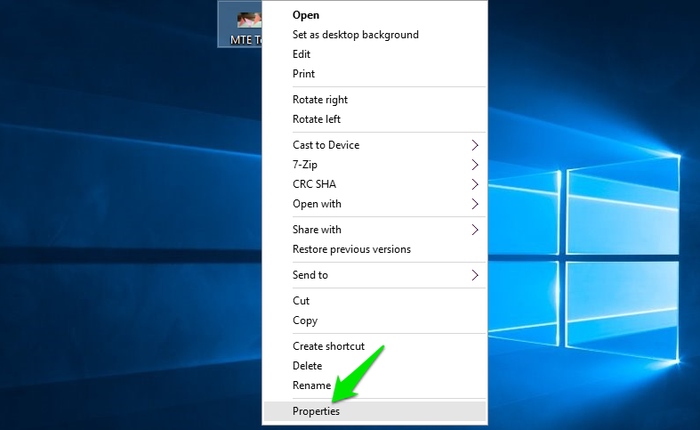
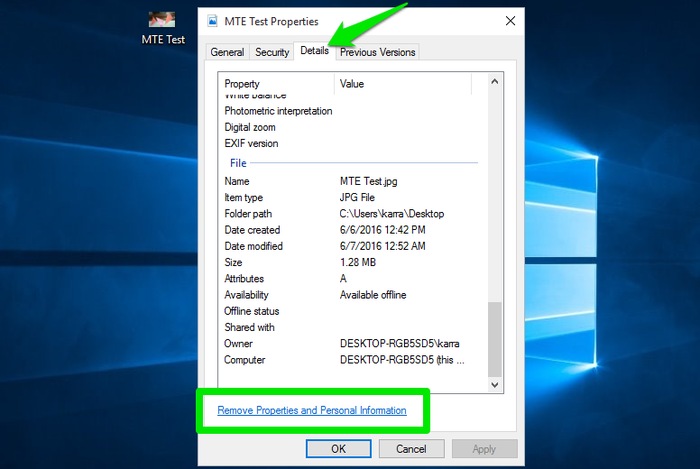
Esto abrirá una nueva ventana. Seleccione la opción «Eliminar las siguientes propiedades de este archivo:» y seleccione los metadatos que desea eliminar. Si desea eliminar todos los metadatos, puede hacer clic en «Seleccionar todo» en la parte inferior para seleccionar todos los datos extraíbles. También notará que hay algunos datos que no se pueden eliminar. Estos datos son importantes para la foto y no se pueden eliminar, como el tamaño de la foto, el espacio que ocupa, el nombre de la foto y su tipo, etc. Una vez que haga clic en «Aceptar», todos los metadatos se eliminarán de esa foto en particular.
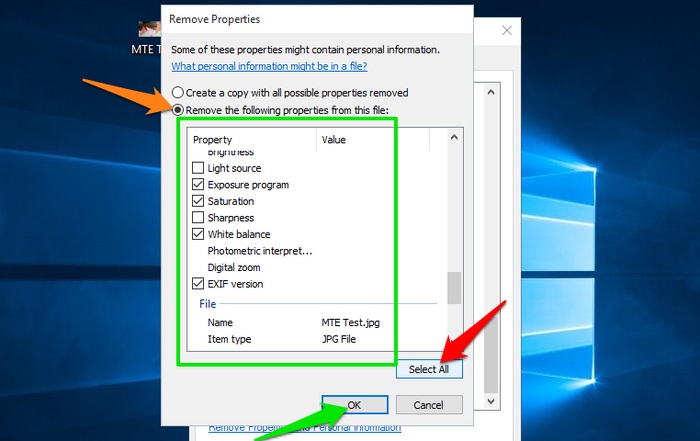
Si desea conservar los metadatos, puede crear una copia de la foto sin los metadatos. En la misma ventana «Eliminar propiedades», seleccione la opción «Crear una copia con todas las propiedades posibles eliminadas». Cuando elimine los metadatos, se creará una copia de la foto en la misma ubicación con los metadatos eliminados. Esto es perfecto para compartir fotos con los metadatos eliminados y mantener la foto original contigo.
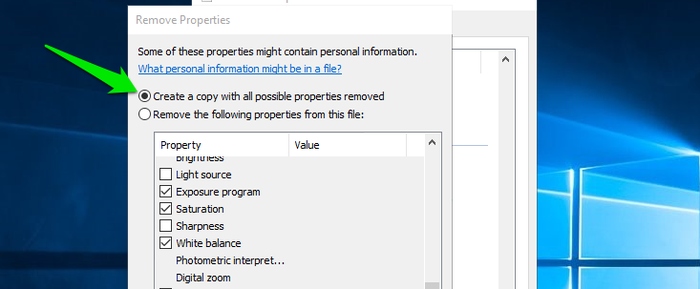
Si desea eliminar los metadatos de varias fotos, coloque todas las fotos en la misma carpeta y selecciónelas todas (Ctrl + A). Ahora haga clic derecho sobre ellos y seleccione «Propiedades». El resto del proceso es el mismo que el anterior. Sin embargo, esto eliminará todos los metadatos seleccionados de todas las fotos seleccionadas. Si desea eliminar metadatos selectivos de diferentes grupos de fotos, como la ubicación geográfica de una y los datos de la cámara de otra, deberá eliminar los metadatos por separado.
Conclusión
Eliminar los metadatos EXIF es extremadamente importante si está a punto de compartir su imagen en línea. Incluso si no le importa compartir información personal, es mejor eliminar los metadatos, ya que un delincuente puede usar estos datos en su contra. Afortunadamente, muchos sitios web populares de redes sociales como Facebook y Twitter eliminan automáticamente estos datos mientras se cargan, pero también debe tener cuidado al final. También se recomienda que deshabilite la función de etiquetado geográfico en su cámara o en la cámara de su teléfono para evitar que agregue datos de ubicación geográfica a las fotos en primer lugar.
